CAXA基本操作
- 格式:doc
- 大小:30.50 KB
- 文档页数:4




CAXA制造工程师的基本操作一、软件启动与界面介绍1. 软件启动:双击桌面上的CAXA制造工程师图标,或者通过开始菜单中的程序列表找到并CAXA制造工程师。
2. 界面介绍:启动软件后,会看到一个类似CAD的界面,其中包括栏、菜单栏、工具栏、绘图区、命令行和状态栏等部分。
二、绘图操作1. 绘制直线:工具栏中的“直线”按钮,在绘图区确定直线的起点和终点,然后确定。
2. 绘制圆:工具栏中的“圆”按钮,在绘图区确定圆心,然后输入半径,确定。
3. 绘制矩形:工具栏中的“矩形”按钮,在绘图区确定矩形的两个对角点,然后确定。
三、编辑操作1. 移动对象:选择要移动的对象,工具栏中的“移动”按钮,在绘图区确定移动的起点和终点,然后确定。
2. 旋转对象:选择要旋转的对象,工具栏中的“旋转”按钮,在绘图区确定旋转的中心点,然后输入旋转角度,确定。
3. 缩放对象:选择要缩放的对象,工具栏中的“缩放”按钮,在绘图区确定缩放的基点,然后输入缩放比例,确定。
CAXA制造工程师的基本操作一、软件启动与界面介绍1. 软件启动:双击桌面上的CAXA制造工程师图标,或者通过开始菜单中的程序列表找到并CAXA制造工程师。
2. 界面介绍:启动软件后,会看到一个类似CAD的界面,其中包括栏、菜单栏、工具栏、绘图区、命令行和状态栏等部分。
二、绘图操作1. 绘制直线:工具栏中的“直线”按钮,在绘图区确定直线的起点和终点,然后确定。
2. 绘制圆:工具栏中的“圆”按钮,在绘图区确定圆心,然后输入半径,确定。
3. 绘制矩形:工具栏中的“矩形”按钮,在绘图区确定矩形的两个对角点,然后确定。
三、编辑操作1. 移动对象:选择要移动的对象,工具栏中的“移动”按钮,在绘图区确定移动的起点和终点,然后确定。
2. 旋转对象:选择要旋转的对象,工具栏中的“旋转”按钮,在绘图区确定旋转的中心点,然后输入旋转角度,确定。
3. 缩放对象:选择要缩放的对象,工具栏中的“缩放”按钮,在绘图区确定缩放的基点,然后输入缩放比例,确定。
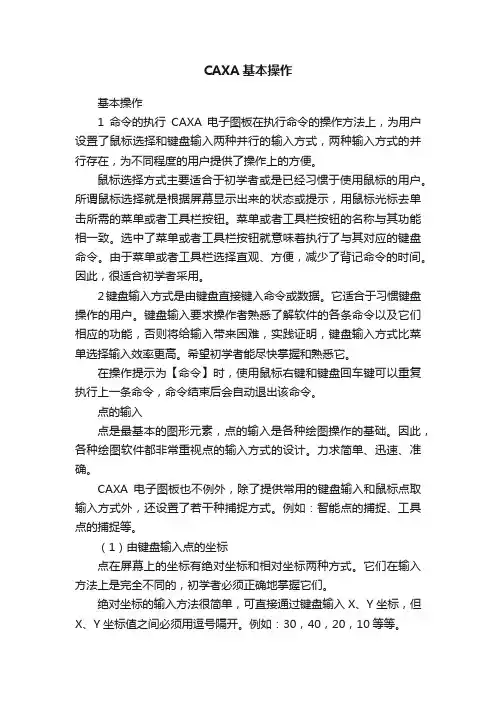
CAXA基本操作基本操作1命令的执行CAXA电子图板在执行命令的操作方法上,为用户设置了鼠标选择和键盘输入两种并行的输入方式,两种输入方式的并行存在,为不同程度的用户提供了操作上的方便。
鼠标选择方式主要适合于初学者或是已经习惯于使用鼠标的用户。
所谓鼠标选择就是根据屏幕显示出来的状态或提示,用鼠标光标去单击所需的菜单或者工具栏按钮。
菜单或者工具栏按钮的名称与其功能相一致。
选中了菜单或者工具栏按钮就意味着执行了与其对应的键盘命令。
由于菜单或者工具栏选择直观、方便,减少了背记命令的时间。
因此,很适合初学者采用。
2键盘输入方式是由键盘直接键入命令或数据。
它适合于习惯键盘操作的用户。
键盘输入要求操作者熟悉了解软件的各条命令以及它们相应的功能,否则将给输入带来困难,实践证明,键盘输入方式比菜单选择输入效率更高。
希望初学者能尽快掌握和熟悉它。
在操作提示为【命令】时,使用鼠标右键和键盘回车键可以重复执行上一条命令,命令结束后会自动退出该命令。
点的输入点是最基本的图形元素,点的输入是各种绘图操作的基础。
因此,各种绘图软件都非常重视点的输入方式的设计。
力求简单、迅速、准确。
CAXA电子图板也不例外,除了提供常用的键盘输入和鼠标点取输入方式外,还设置了若干种捕捉方式。
例如:智能点的捕捉、工具点的捕捉等。
(1)由键盘输入点的坐标点在屏幕上的坐标有绝对坐标和相对坐标两种方式。
它们在输入方法上是完全不同的,初学者必须正确地掌握它们。
绝对坐标的输入方法很简单,可直接通过键盘输入X、Y坐标,但X、Y坐标值之间必须用逗号隔开。
例如:30,40,20,10等等。
相对坐标是指相对系统当前点的坐标,与坐标系原点无关。
输入时,为了区分不同性质的坐标,CAXA电子图板对相对坐标的输入作了如下规定:输入相对坐标时必须在第一个数值前面加上一个符号@,以表示相对。
例如:输入@60,84,它表示相对参考点来说,输入了一个X坐标为60,Y坐标为84的点。
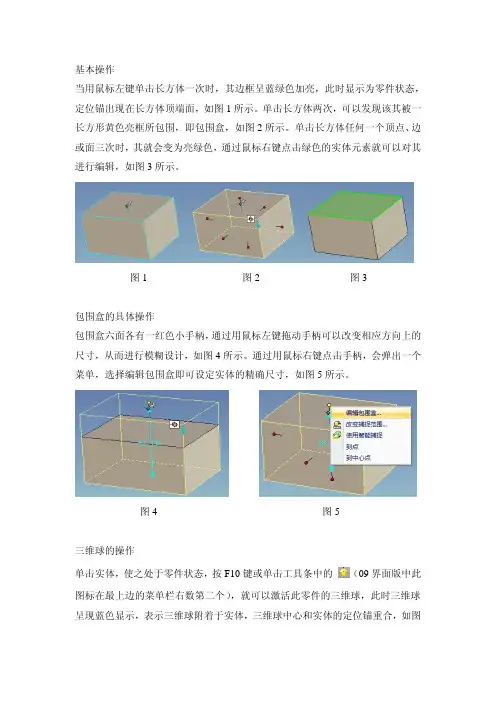
基本操作当用鼠标左键单击长方体一次时,其边框呈蓝绿色加亮,此时显示为零件状态,定位锚出现在长方体顶端面,如图1所示。
单击长方体两次,可以发现该其被一长方形黄色亮框所包围,即包围盒,如图2所示。
单击长方体任何一个顶点、边或面三次时,其就会变为亮绿色,通过鼠标右键点击绿色的实体元素就可以对其进行编辑,如图3所示。
图1图2图3包围盒的具体操作包围盒六面各有一红色小手柄,通过用鼠标左键拖动手柄可以改变相应方向上的尺寸,从而进行模糊设计,如图4所示。
通过用鼠标右键点击手柄,会弹出一个菜单,选择编辑包围盒即可设定实体的精确尺寸,如图5所示。
图4图5三维球的操作单击实体,使之处于零件状态,按F10键或单击工具条中的(09界面版中此图标在最上边的菜单栏右数第二个),就可以激活此零件的三维球,此时三维球呈现蓝色显示,表示三维球附着于实体,三维球中心和实体的定位锚重合,如图6所示,此时,三维球的任何操作都是对附着对象的操作。
按空格键,三维球变成白策如图7所示,表示三维球与实体脱离,此时可以修改三维球和实体的相对位置,再次按空格键,三维球重新附着于实体。
图6图7三维球有3个空间轴,内外分别为3个控制柄(外控制柄、定向控制柄和中心控制柄)。
下面就分别介绍详细介绍这三种手柄的功能:外控制柄是三维球外面的3个手柄,它可以对轴线进行约束,使实体只能沿此轴线进行平移和绕此轴线旋转。
例如选中一个外控制柄,此时所选外控制柄以黄色高亮显示,当鼠标放置在手柄一端小球处时,出现手型和移动箭头标志,按住鼠标左键,可以编辑精确移动距离,如图8所示。
当选中一个外控制柄时,出现手型和旋转箭头标志,按住鼠标左键,可以绕此轴线进行旋转实体,选中轴的另一端出现数值,是用鼠标右键单击此数值,可以编辑精确旋转角度,在旋转实体时,要注意一点就是鼠标应放在三维球内,不包括三个外控制柄底部的正方形区域,若误点此三个区域则做的是做沿三个轴线方向的移动而不是转动。
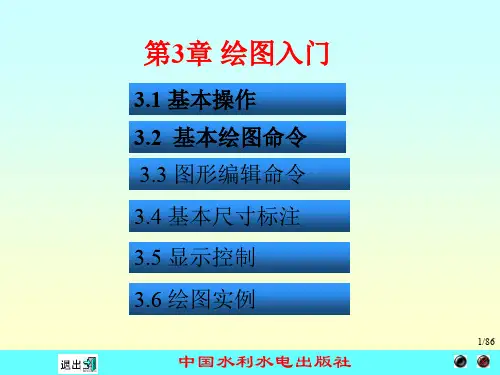
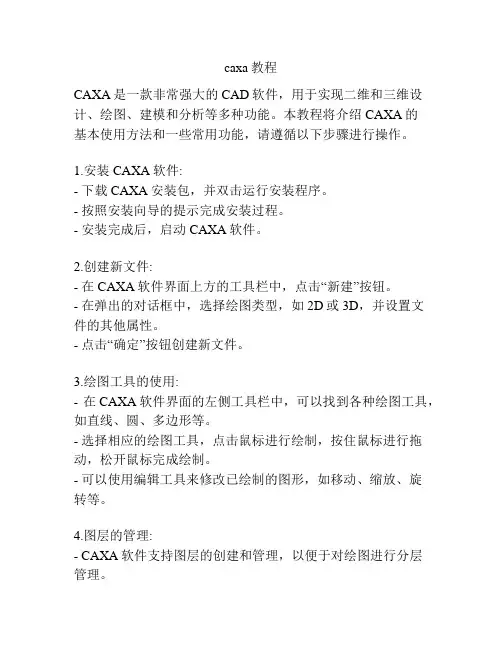
caxa教程CAXA是一款非常强大的CAD软件,用于实现二维和三维设计、绘图、建模和分析等多种功能。
本教程将介绍CAXA的基本使用方法和一些常用功能,请遵循以下步骤进行操作。
1.安装CAXA软件:- 下载CAXA安装包,并双击运行安装程序。
- 按照安装向导的提示完成安装过程。
- 安装完成后,启动CAXA软件。
2.创建新文件:- 在CAXA软件界面上方的工具栏中,点击“新建”按钮。
- 在弹出的对话框中,选择绘图类型,如2D或3D,并设置文件的其他属性。
- 点击“确定”按钮创建新文件。
3.绘图工具的使用:- 在CAXA软件界面的左侧工具栏中,可以找到各种绘图工具,如直线、圆、多边形等。
- 选择相应的绘图工具,点击鼠标进行绘制,按住鼠标进行拖动,松开鼠标完成绘制。
- 可以使用编辑工具来修改已绘制的图形,如移动、缩放、旋转等。
4.图层的管理:- CAXA软件支持图层的创建和管理,以便于对绘图进行分层管理。
- 在CAXA软件界面的右侧面板中,找到“图层管理器”。
- 点击“新建图层”按钮创建一个新的图层,设置图层的名称和属性。
- 可以通过选择不同的图层来对其上的图形进行操作和编辑。
5.添加标注和文字:- 在CAXA软件界面上方的工具栏中,找到“文字”工具。
- 点击“文字”工具,在绘图区域内点击鼠标,输入需要添加的文字内容。
- 可以选择文字的字体、大小和样式,并进行对齐和排列等设置。
6.保存和导出文件:- 点击CAXA软件界面上方的工具栏中的“保存”按钮,保存当前文件。
- 可以选择文件的保存格式和保存位置,点击“确定”按钮完成保存。
- 若要导出文件为其他格式,如DXF或DWG,可以选择“文件”菜单中的“导出”选项,并选择相应的导出格式和路径。
以上就是CAXA的基本使用方法和一些常用功能,希望本教程能对您有所帮助。
如果您还有其他问题,可以参考CAXA 官方文档或寻求专业人士的帮助。
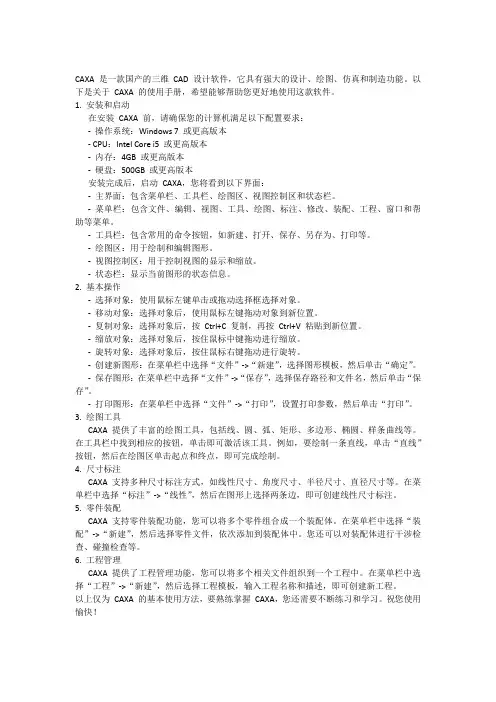
CAXA 是一款国产的三维CAD 设计软件,它具有强大的设计、绘图、仿真和制造功能。
以下是关于CAXA 的使用手册,希望能够帮助您更好地使用这款软件。
1. 安装和启动在安装CAXA 前,请确保您的计算机满足以下配置要求:-操作系统:Windows 7 或更高版本- CPU:Intel Core i5 或更高版本-内存:4GB 或更高版本-硬盘:500GB 或更高版本安装完成后,启动CAXA,您将看到以下界面:-主界面:包含菜单栏、工具栏、绘图区、视图控制区和状态栏。
-菜单栏:包含文件、编辑、视图、工具、绘图、标注、修改、装配、工程、窗口和帮助等菜单。
-工具栏:包含常用的命令按钮,如新建、打开、保存、另存为、打印等。
-绘图区:用于绘制和编辑图形。
-视图控制区:用于控制视图的显示和缩放。
-状态栏:显示当前图形的状态信息。
2. 基本操作-选择对象:使用鼠标左键单击或拖动选择框选择对象。
-移动对象:选择对象后,使用鼠标左键拖动对象到新位置。
-复制对象:选择对象后,按Ctrl+C 复制,再按Ctrl+V 粘贴到新位置。
-缩放对象:选择对象后,按住鼠标中键拖动进行缩放。
-旋转对象:选择对象后,按住鼠标右键拖动进行旋转。
-创建新图形:在菜单栏中选择“文件”->“新建”,选择图形模板,然后单击“确定”。
-保存图形:在菜单栏中选择“文件”->“保存”,选择保存路径和文件名,然后单击“保存”。
-打印图形:在菜单栏中选择“文件”->“打印”,设置打印参数,然后单击“打印”。
3. 绘图工具CAXA 提供了丰富的绘图工具,包括线、圆、弧、矩形、多边形、椭圆、样条曲线等。
在工具栏中找到相应的按钮,单击即可激活该工具。
例如,要绘制一条直线,单击“直线”按钮,然后在绘图区单击起点和终点,即可完成绘制。
4. 尺寸标注CAXA 支持多种尺寸标注方式,如线性尺寸、角度尺寸、半径尺寸、直径尺寸等。
在菜单栏中选择“标注”->“线性”,然后在图形上选择两条边,即可创建线性尺寸标注。
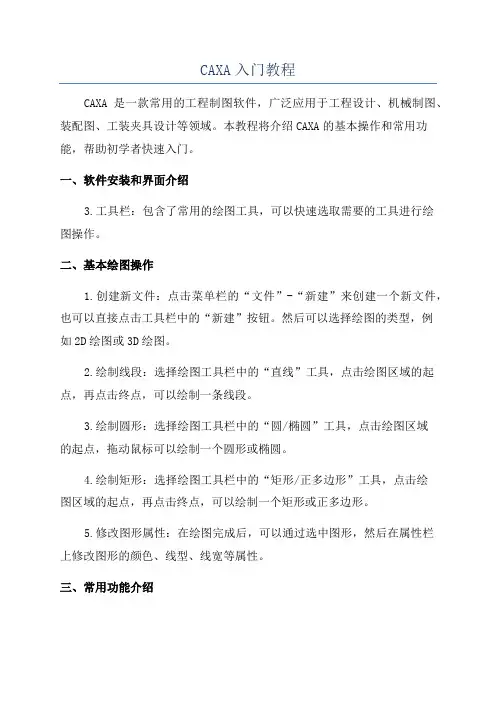
CAXA入门教程CAXA是一款常用的工程制图软件,广泛应用于工程设计、机械制图、装配图、工装夹具设计等领域。
本教程将介绍CAXA的基本操作和常用功能,帮助初学者快速入门。
一、软件安装和界面介绍3.工具栏:包含了常用的绘图工具,可以快速选取需要的工具进行绘图操作。
二、基本绘图操作1.创建新文件:点击菜单栏的“文件”-“新建”来创建一个新文件,也可以直接点击工具栏中的“新建”按钮。
然后可以选择绘图的类型,例如2D绘图或3D绘图。
2.绘制线段:选择绘图工具栏中的“直线”工具,点击绘图区域的起点,再点击终点,可以绘制一条线段。
3.绘制圆形:选择绘图工具栏中的“圆/椭圆”工具,点击绘图区域的起点,拖动鼠标可以绘制一个圆形或椭圆。
4.绘制矩形:选择绘图工具栏中的“矩形/正多边形”工具,点击绘图区域的起点,再点击终点,可以绘制一个矩形或正多边形。
5.修改图形属性:在绘图完成后,可以通过选中图形,然后在属性栏上修改图形的颜色、线型、线宽等属性。
三、常用功能介绍2.尺寸标注:选择绘图工具栏中的“尺寸标注”工具,点击需要标注的线段或图形后,系统会自动添加尺寸标注。
可以通过属性栏修改尺寸标注的样式、位置等属性。
3.填充图形:选择绘图工具栏中的“填充”工具,然后点击需要填充的图形。
在画图时,可以选择当前使用的填充颜色、填充图案等。
5.图纸设置:点击菜单栏的“图纸设置”,可以设置图纸的大小、边距等参数。
也可以通过“打印设置”来设置打印机的参数,然后通过“打印预览”来预览和调整打印效果。
四、常见问题和解决方法1.如何快速选取工具栏上的工具?可以按下工具栏上对应工具的快捷键来快速选取,也可以将工具栏拖动到更靠近绘图区域的位置,减少鼠标移动的距离。
以上是CAXA的基本操作和常用功能的简要介绍,希望能帮助到初学者快速入门。
同时,CAXA还有很多高级功能和操作,需要进一步学习和探索。

CAXA操作说明
CAXA是一款常用的CAD/CAM软件,广泛应用于机械设计、模具设计、电气电子设计等行业。
其功能强大,操作简便,下面将为大家介绍CAXA
的基本操作步骤。
1.界面介绍
2.新建文件
点击“文件”菜单,选择“新建”,可以新建一个空白文档。
也可以
通过“打开”菜单打开已有的文件。
3.绘图操作
在绘图区域中,可以使用各种绘图工具进行绘图操作。
常用的绘图工
具包括:直线工具、多段线工具、圆弧工具、圆工具、椭圆工具、矩形工
具等。
选择相应的绘图工具后,在绘图区域中点击或拖动鼠标进行绘图。
5.修改操作
7.图层管理
CAXA中可以使用图层来组织和管理图形。
可以通过右侧的图层管理
器来管理图层。
可以创建、删除、重命名图层,设置图层的可见性和打印
属性等。
使用图层可以方便地控制图形的显示和隐藏,提高绘图效率。
8.导出和打印
在绘图完成后,可以将图形导出为常见的文件格式,如DXF、DWG等,以便与其他软件进行交互。
可以通过“文件”菜单中的“导出”选项来导
出图形文件。
另外,也可以使用CAXA的打印功能将图形输出为纸质版。
9.学习资源和帮助
对于初学者来说,可以参考CAXA的帮助文档和在线教程,了解软件的功能和操作方法。
此外,还可以参加CAXA培训课程,提高软件的应用水平。
同时,CAXA官方网站和论坛也是获取技术支持和交流经验的好地方。
caxa初学入门方法CAXA初学入门方法CAXA是一款广泛应用于机械设计和制图的计算机辅助设计软件,它具备强大的功能和丰富的工具,可以帮助用户高效地完成各种设计任务。
对于初学者而言,掌握CAXA的基本操作和使用方法是非常重要的。
本文将介绍一些CAXA初学入门的方法,帮助读者快速上手并有效地运用该软件。
一、了解CAXA的基本概念和界面在开始学习CAXA之前,首先需要了解一些基本概念和界面。
CAXA的主要界面包括绘图区、菜单栏、工具栏和属性栏等。
绘图区是用户进行绘图和编辑的主要区域,菜单栏提供了各种功能选项,工具栏上则放置了常用的工具按钮,属性栏用于设置图形的属性参数。
通过熟悉这些界面元素,可以更好地进行后续的操作。
二、学习基本绘图命令和工具CAXA提供了丰富的绘图命令和工具,初学者可以从学习一些基本的绘图命令开始。
例如,直线命令可以用于绘制直线段,圆弧命令可以绘制圆弧,多段线命令可以绘制由多个线段组成的复杂图形等。
此外,还可以学习一些修改命令和工具,如移动、复制、旋转、镜像等,用于对已绘制的图形进行编辑和修改。
三、掌握图层的使用图层是CAXA中非常重要的概念,它可以将不同类型的图形元素分组管理,方便后续的编辑和控制。
通过使用图层,可以将图形按照不同的功能或属性进行分类,如将尺寸标注放在一个图层,注释文字放在另一个图层等。
掌握图层的使用方法,可以使绘图工作更加有序和高效。
四、学习尺寸标注和注释在机械设计和制图中,尺寸标注和注释是必不可少的环节。
CAXA 提供了丰富的标注和注释工具,可以方便地在绘图中添加尺寸标注和文字说明。
学习如何正确使用这些工具,可以使绘图结果更加准确和清晰。
五、掌握图形编辑和变换技巧在绘图过程中,经常需要对已绘制的图形进行编辑和变换。
CAXA 提供了多种编辑和变换命令,如拉伸、倒角、填充等,可以帮助用户快速完成各种操作。
学习这些命令的使用方法,可以提高绘图的效率和质量。
六、了解CAXA的高级功能和应用除了基本的绘图命令和工具,CAXA还提供了许多高级功能和应用,如三维建模、装配设计、有限元分析等。
CAXA电子图板的基本知识与操作目录•CAXA电子图板概述•基础知识与界面介绍•基本操作与绘图技巧•图形编辑与修改功能详解•尺寸标注与文字处理技巧•图块操作与库管理策略•打印输出与数据交换方法01CAXA电子图板概述123发展阶段初始阶段成熟阶段软件背景及发展历程CAXA 电子图板起源于20世纪80年代,当时主要作为计算机辅助设计(CAD )工具出现,用于简单的二维图形绘制和编辑。
随着计算机技术的不断进步,CAXA 电子图板逐渐增加了三维建模、装配设计、工程图生成等高级功能,成为一款综合性的CAD/CAM 软件。
近年来,CAXA 电子图板不断进行技术升级和功能完善,支持多平台操作、云端协作等先进特性,满足了现代工业设计的多样化需求。
强大的图形处理能力智能化的设计辅助全面的CAM 功能良好的兼容性和开放性功能特点与优势分析软件内置了多种设计辅助工具,如自动标注、参数化设计、特征识别等,可大大提高设计效率和质量。
CAXA 电子图板提供了丰富的绘图工具和编辑命令,支持各种复杂图形的创建和修改,如曲线、曲面、实体等。
软件支持多种文件格式和数据交换标准,可与其他CAD/CAM 软件及PLM 系统实现无缝集成。
CAXA 电子图板不仅支持二维和三维图形的绘制,还提供了数控编程、加工仿真等CAM 功能,实现了设计与制造的紧密集成。
01020304机械制造汽车工业航空航天其他行业适用范围及行业应用CAXA 电子图板在机械制造领域应用广泛,可用于零部件设计、装配设计、工程图生成等环节。
在汽车设计和制造过程中,CAXA 电子图板可实现车身造型、内饰设计、总布置等方面的应用。
如模具设计、建筑设计、电子工程等领域也可使用CAXA 电子图板进行相关工作。
航空航天领域对精度和可靠性要求极高,CAXA 电子图板可应用于飞机零部件设计、装配模拟等方面。
02基础知识与界面介绍启动与退出方法启动方法通过双击桌面快捷方式或从开始菜单中找到CAXA电子图板程序来启动。
第一讲CAXA实体设计的基本操作一、CAXA实体设计的工作界面1.启动CAXA实体设计:初始界面(欢迎对话框取舍新的设计环境缺省模板)设计元素库选项卡设计元素游览器3.CAXA实体设计缺省状态下程序窗口中的菜单(文件、编辑、显示、生成、修改、工具、设计工具、装配、设置、设计元素、窗口、帮助)及各项下拉菜单4.CAXA实体设计缺省状态下程序窗口中的工具栏5.CAXA实体设计的设计元素库(设计元素库选项卡设计元素游览器元素的拖放使用)设计元素库标签其他元素库调用目录C:\CAXA\CAXASOLD\Catalogs二、新设计环境和设计文件的建立1.建立文件缺省模板设计环境(淡兰色)可改变背景色2.保存文件文件扩展名ics 设计文件可含有一或多个零件,或是装配体3.打开文件三、视向工具按钮的功能视向工具栏、工具按钮介绍四、三维模型设计1.标准智能图素应用——应用图素库选项卡,选择标准智能图素(增料、减料)进行几何意义的建模2.由一个或多个标准智能图素构造零件(拖放)五、零件的三种编辑状态1.零件层(第一次单击实体)兰色定位锚(高H—长线段,长L—短线段),定位锚原点(右击可移动)2.图素层(第二次单击或双击实体)黄色包围盒操作(尺寸化编辑、可视化编辑)3.表面层(第三次单击实体)绿色光标指向面或线时,显示面或线的图标。
六、三维球的构造和功能1.三维球的构造:外控制柄定向控制柄二维平面中心控制柄内侧外恻2.三维球的激活零件状态下:工具按钮或(F10)3.三维球的两个状态:浅兰色—附着于实体白色—与实体分离空格键控制状态转换4.中心控制柄的功能(点到点移动)操作:左键拖动、右键拖动、(右键点击后,在弹出菜单中选用命令)5.外控制柄的功能(轴线上的线性移动)操作:左键拖动、左键点击定位后再拖动或旋转尺寸化编辑右键点相应按钮举例:圆形阵列,矩形阵列修改参数方法:双击,手状图标下点右键编辑参数6.定向控制柄的功能以三维球中心为支点,进行对象的定向。
基本操作
1命令的执行CAXA电子图板在执行命令的操作方法上,为用户设置了鼠标选择和键盘输入两种并行的输入方式,两种输入方式的并行存在,为不同程度的用户提供了操作上的方便。
鼠标选择方式主要适合于初学者或是已经习惯于使用鼠标的用户。
所谓鼠标选择就是根据屏幕显示出来的状态或提示,用鼠标光标去单击所需的菜单或者工具栏按钮。
菜单或者工具栏按钮的名称与其功能相一致。
选中了菜单或者工具栏按钮就意味着执行了与其对应的键盘命令。
由于菜单或者工具栏选择直观、方便,减少了背记命令的时间。
因此,很适合初学者采用。
2键盘输入方式是由键盘直接键入命令或数据。
它适合于习惯键盘操作的用户。
键盘输入要求操作者熟悉了解软件的各条命令以及它们相应的功能,否则将给输入带来困难,实践证明,键盘输入方式比菜单选择输入效率更高。
希望初学者能尽快掌握和熟悉它。
在操作提示为【命令】时,使用鼠标右键和键盘回车键可以重复执行上一条命令,命令结束后会自动退出该命令。
点的输入
点是最基本的图形元素,点的输入是各种绘图操作的基础。
因此,各种绘图软件都非常重视点的输入方式的设计。
力求简单、迅速、准确。
CAXA电子图板也不例外,除了提供常用的键盘输入和鼠标点取输入方式外,还设置了若干种捕捉方式。
例如:智能点的捕捉、工具点的捕捉等。
(1)由键盘输入点的坐标
点在屏幕上的坐标有绝对坐标和相对坐标两种方式。
它们在输入方法上是完全不同的,初学者必须正确地掌握它们。
绝对坐标的输入方法很简单,可直接通过键盘输入X、Y坐标,但X、Y坐标值之间必须用逗号隔开。
例如:30,40,20,10等等。
相对坐标是指相对系统当前点的坐标,与坐标系原点无关。
输入时,为了区分不同性质的坐标,CAXA电子图板对相对坐标的输入作了如下规定:输入相对坐标时必须在第一个数值前面加上一个符号@,以表示相对。
例如:输入@60,84,它表示相对参考点来说,输入了一个X坐标为60,Y坐标为84的点。
另外,相对坐标也可以用极坐标的方式表示。
例:@60<84表示输入了一个相对当前点的极坐标。
相对当前点的极坐标半径为60,半径与X轴的逆时针夹角为84°。
参考点的解释:参考点是系统自动设定的相对坐标的参考基准。
它通常是用户最后一次操作点的位置。
在当前命令的交互过程中,用户可以按F4键,专门确定希望的参考点。
(2)鼠标输入点的坐标
鼠标输入点的坐标就是通过移动十字光标选择需要输入的点的位置。
选中后按下鼠标左键,该点的坐标即被输入。
鼠标输入的都是绝对坐标。
用鼠标输入点时,应一边移动十字光标,一边观察屏幕底部的坐标显示数字的变化,以便尽快较准确地确定待输入点的位置。
鼠标输入方式与工具点捕捉配合使用可以准确地定位特征点。
如端点、切点、垂足点等等。
用功能键F6可以进行捕捉方式的切换。
(3)工具点的捕捉
工具点就是在作图过程中具有几何特征的点,如圆心点、切点、端点等。
所谓工具点捕捉就是使用鼠标捕捉工具点菜单中的某个特征点。
工具点菜单的内容和方法在前面作了说明。
用户进入作图命令,需要输入特征点时,只要按下空格键,即在屏幕上弹出下列工具点菜单:屏幕点(S):屏幕上的任意位置点;
端点(E):曲线的端点;
中心(M):曲线的中点;
圆心(C):圆或圆弧的圆心;
交点(I):两曲线的交点;
切点(T):曲线的切点;
垂足点(P):曲线的垂足点;
最近点(N):曲线上距离捕捉光标最近的点;
孤立点(L):屏幕上已存在的点;
象限点(Q):圆或圆弧的象限点。
工具点的缺省状态为屏幕点,用户在作图时拾取了其它的点状态,即在提示区右下角工具点状态栏中显示出当前工具点捕获的状态。
但这种点的捕获一次有效,用完后立即自动回到【屏幕点】状态。
工具点的捕获状态的改变,也可以不用工具点菜单的弹出与拾取,用户在输入点状态的提示下,可以直接按相应的键盘字符(如“E”代表端点、“C”代表圆心等等)进行切换。
在使用工具点捕获时,捕捉框的大小可用主菜单【设置】中菜单项【拾取设置】(命令名objectset),在弹出对话框【拾取设置】中预先设定。
当使用工具点捕获时,其它设定的捕获方式暂时被取消,这就是工具点捕获优先原则。
上图为用直线(line)命令绘制公切线,并利用工具点捕获进行作图,其操作顺序如下:
1 ) 【直线】菜单项;
2 ) 当系统提示【第一点】时:按空格键,在工具点菜单中选【切点】,拾取圆,捕获【切点】;
3 ) 当系统提示【下一点】时:按空格键,在工具点菜单中选【切点】,拾取另一圆,捕获【切点】。
选择(拾取)实体
绘图时所用的直线、圆弧、块或图符等,在交互软件中称为实体。
每个实体都有其相对应的绘图命令。
CAXA电子图板中的实体有下面一些类型:直线、圆或圆弧、点、椭圆、块、剖面线、尺寸等等。
拾取实体,其目的就是根据作图的需要在已经画出的图形中,选取作图所需的某个或某几个实体。
拾取实体的操作是经常要用到的操作,应当熟练地掌握它。
已选中的实体集合,称为选择集。
当交互操作处于拾取状态(工具菜单提示出现“添加状态”或“移出状态”)时用户可通过操作拾取工具菜单来改变拾取的特征。
(1)拾取所有
拾取所有就是拾取画面上所有的实体。
但系统规定,在所有被拾取的实体中不应含有拾取设置中被过滤掉的实体或被关闭图层中的实体。
(2)拾取添加
指定系统为拾取添加状态,此后拾取到的实体,将放到选择集中。
(拾取操作有两种状态:“添
加状态”和“移出状态”)。
(3)取消所有
所谓取消所有,就是取消所有被拾取到的实体。
(4)拾取取消
拾取取消的操作就是从拾取到的实体中取消某些实体。
(5)取消尾项
执行本项操作可以取消最后拾取到的实体。
(6)重复拾取。
拾取上一次选择的实体
上述几种拾取实体的操作,都是通过鼠标来完成的。
也就是说,通过移动鼠标的十字光标,将其交叉点或靶区方框对准待选择的某个实体,然后按下鼠标左键,即可完成拾取的操作。
被拾取的实体呈拾取加亮颜色的显示状态(缺省为红色),以示与其它实体的区别。
在后面讲述具体操作时,出现的拾取实体,其含义和结果是等效的。
右键直接操作功能
【功能】
本系统提供面向对象的功能,即用户可以先拾取操作的对象(实体),后选择命令,进行相应的操作。
该功能主要适用于一些常用的命令操作,提高交互速度,尽量减少作图中的菜单操作,使界面更为友好。
【操作步骤】
在无命令执行状态下,用鼠标左键或窗口拾取实体,被选中的实体将变成拾取加亮颜色(缺省为红色),此时用户可单击任一被选中的元素,然后按下鼠标左键移动鼠标来随意拖动该元素。
对于圆、直线等基本曲线还可以单击其控制点(屏幕上的紫色亮点,如下图右)来进行拉伸操作。
进行了这些操作后,图形元素依然是被选中的,即依然是以拾取加亮颜色显示。
系统认为被选中的实体为操作的对象,此时按下鼠标右键,则弹出相应的命令菜单(如下图左),单击菜单项,则将对选中的实体进行操作。
拾取不同的实体(或实体组),将会弹出不同的功能菜单。
其它常用的操作
本系统具有计算功能,它不仅能进行加、减、乘、除、平方、开方和三角函数等常用的数值计算,还能完成复杂表达式的计算。
例如:60/91+(44.35)/23;
sqrt(23);
sin(70*3.1415926/180)等等。
立即菜单的操作
用户在输入某些命令以后,在绘图区的底部会弹出一行立即菜单。
例如,输入一条画直线的命令(从键盘输入【line】或用鼠标在【绘图】工具栏单击【直线】按钮
),则系统立即弹出一行立即菜单及相应的操作提示:
此菜单表示当前待画的直线为两点线方式,非正交的连续直线。
在显示立即菜单的同时,在其下面显示如下提示:【第一点(切点,垂足点):】。
括号中的【切点,垂足点】表示此时可输入切点或垂足点。
需要说明的是,在输入点时,如果没有提示(切点,垂足点),则表示不能输入工具点中的切点或垂足点。
用户按要求输入第一点后,系统会提示【第二点(切点,垂足点):】。
用户再输入第二点,系统在屏幕上从第一点到第二点画出一条直线。
立即菜单的主要作用是可以选择某一命令的不同功能。
可以通过鼠标单击立即菜单中的下拉箭头或用快捷键“ALT+数字键”进行激活,如果下拉菜单中有很多可选项我们使用快捷键“ALT+连续数字键”进行选项的循环。
如上例,如果想在两点间画一条正交直线,那么可以用鼠标单击立即菜单中的【3.非正交】或用快捷键ALT+3激活它,则该菜单变为【3.正交】。
如果要使用【平行线】命令,那么可以用鼠标单击立即菜单中的【1平行线】或用快捷键【ALT +1】激活它。